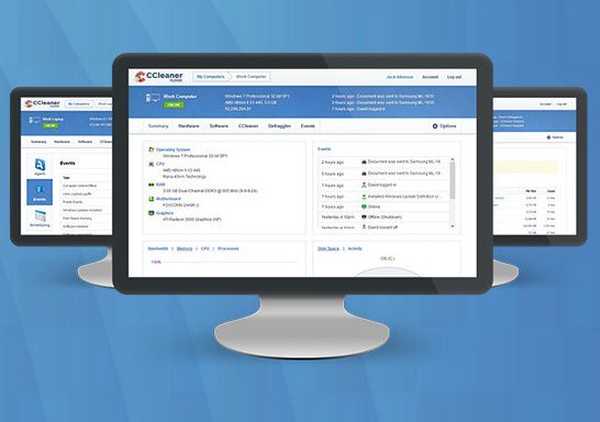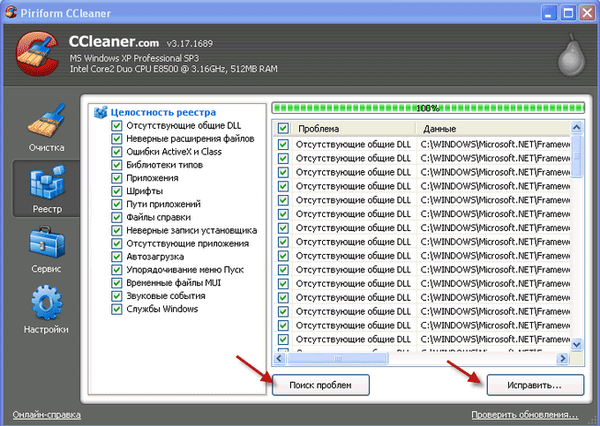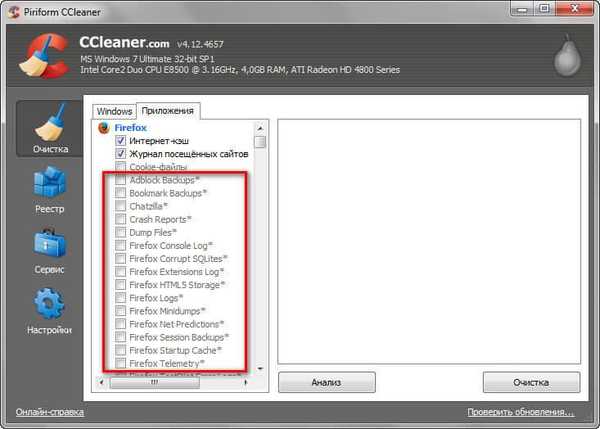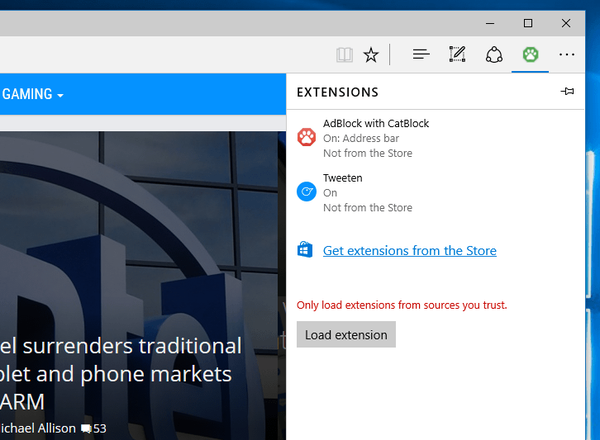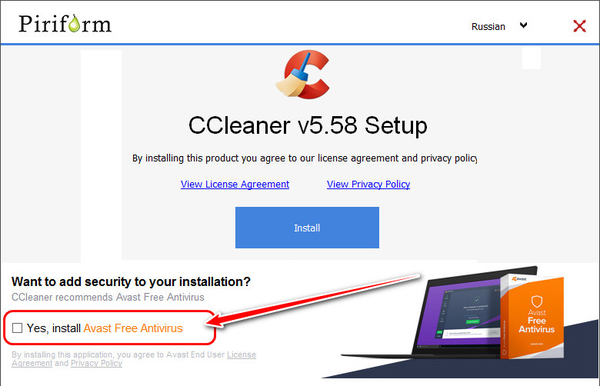
CCleaner - najpopularniejszy program do czyszczenia i optymalizacji systemu Windows
Od samego początku, przyjaciele, przypomnę (lub powiadomię tych, którzy mogą jeszcze nie znać programu), że można pobrać CCleaner na rosyjskojęzycznej stronie Piriform: https: //www.ccleaner.com/ru-ru
Sekret popularności CCleaner
CCleaner to najpopularniejszy program do czyszczenia i optymalizacji systemu Windows. Program czyści rejestr, przestrzeń dyskową, wyposażoną w analizator przestrzeni dyskowej, deinstalator, menedżer autoload, funkcję całkowitego kasowania dysków i inne przydatne funkcje. Sekret popularności CCleaner jest banalny: po prostu dobrze się spisał. Program od samego początku jest bezpłatny, ma płatną wersję Pro, ale programiści nie przywiązują nas do niego mocno. Wszystkie odpowiednie funkcje są dostępne w wersji darmowej. CCleaner nie jest przeciążony niczym zbędnym, niezwłocznie przeprowadza swoje procesy robocze. Przyjazny interfejs użytkownika nie odstrasza początkujących i pozwala programowi zdobyć lojalną publiczność.
CCleaner ma tylko jedną wadę - niepozorny znacznik wyboru na etapie instalacji pobiera do systemu oprogramowanie partnerskie. Bądźcie ostrożni przyjaciele.
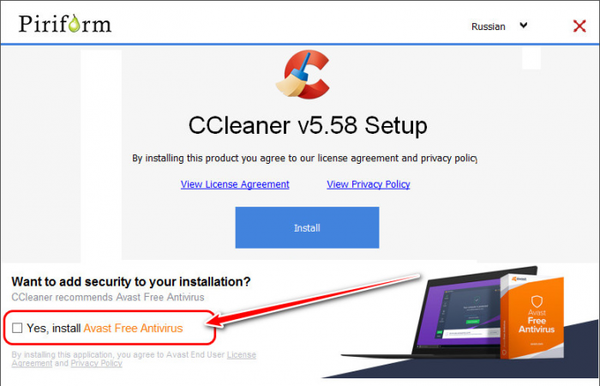
Oczyszczanie systemu Windows
Zamiast poprzednio istniejącej pojedynczej sekcji czyszczenia Windows, w najnowszych wersjach CCleaner znajdziemy dwie sekcje - dwa oddzielne moduły „Easy Cleanup” i „Standard Cleanup”. Moduł Easy Cleanup to uproszczony format czyszczenia systemu..
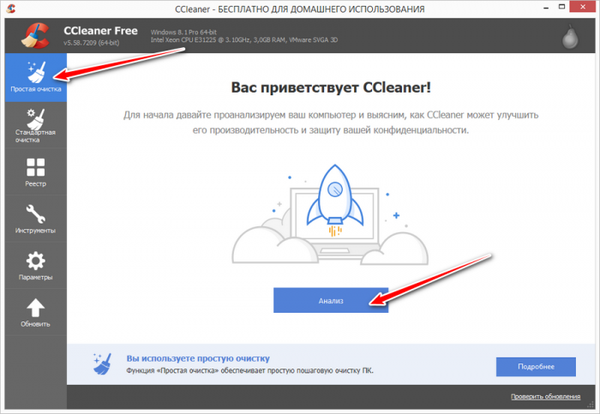
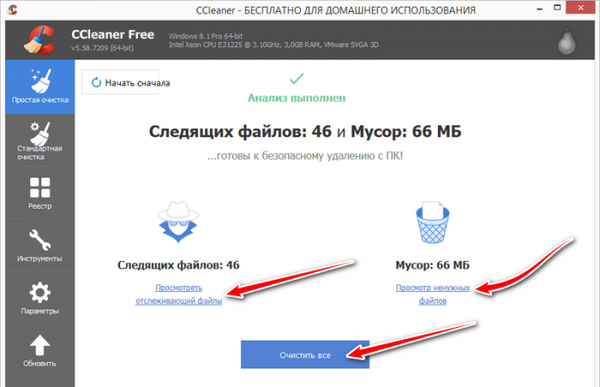
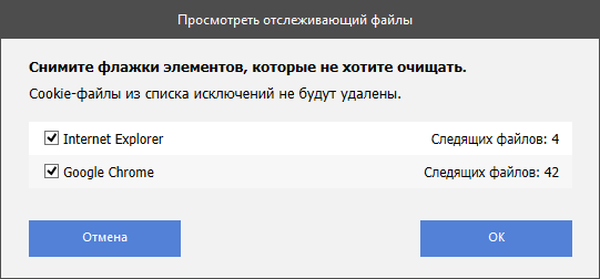
Drugi to śmieci, tj. zawartość koszyka i pliki tymczasowe. W razie potrzeby możemy wykluczyć niektóre typy danych, odznaczając je z oczyszczonej kompozycji.
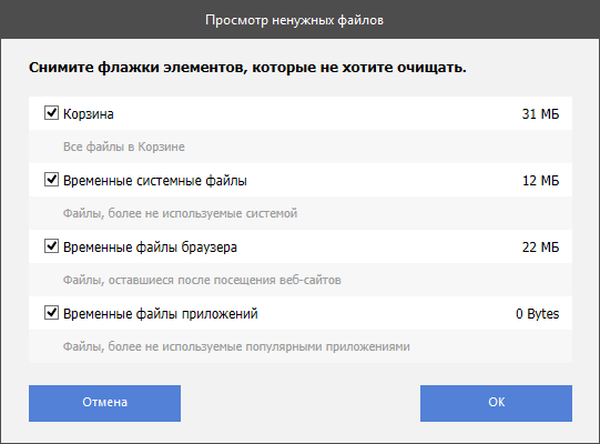
Moduł „Standardowe czyszczenie” to zaawansowane czyszczenie systemu Windows, tutaj możemy dokładnie dostosować parametry czyszczenia: określić rodzaje usuniętych danych systemu, przeglądarek i programów. Aby przeprowadzić czyszczenie, kliknij przycisk „Analiza”, a następnie przycisk „Czyszczenie”.
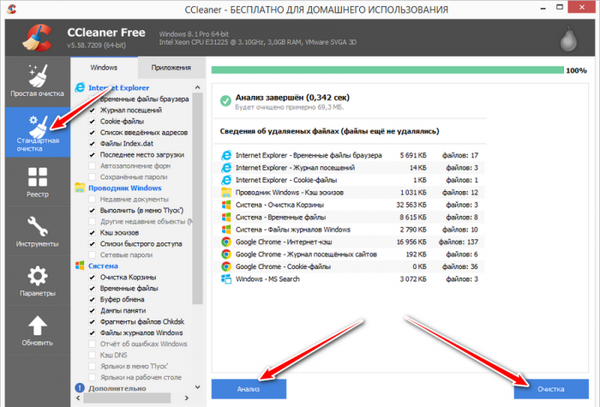
Uwaga: początkujący często mylą proces czyszczenia systemu Windows z jego optymalizacją, wierząc, że robią wszystko, co możliwe, aby poprawić szybkość komputera. W starym systemie Windows XP czyszczenie systemu rzeczywiście dawało efekt większej mobilności systemu przez pewien czas po użyciu programów takich jak CCleaner. Ale w wersjach systemu Windows, począwszy od Visty, po działaniu dowolnego czystszego programu efekt ten nie jest zauważalny. Po oczyszczeniu systemu raczej nie zauważymy żadnego efektu. Czyszczenie systemu to po prostu czyszczenie, że tak powiem, higieny komputera. To zwalnia zaśmiecone miejsce na dysku. A to zniszczenie śladów przebywania na komputerze - usuwanie pamięci podręcznej, historii, wypełnionych formularzy, loginów i haseł w przeglądarkach, usuwanie danych o otwartych dokumentach, czyszczenie schowka itp. Nie musisz czyścić dysku bez potrzeby, zwłaszcza jeśli mówimy o dysku SSD. Zbyt częste czyszczenie pamięci podręcznej przeglądarki, pod warunkiem, że odwiedzasz te same witryny, prowadzi do niepotrzebnego nadpisywania danych, aw konsekwencji do marnowania potencjału dysku SSD.
Napraw problemy z rejestrem
Sekcja „Rejestr” CCleaner to moduł do rozwiązywania problemów z rejestrem Windows. Czasami taka operacja może nieznacznie przyspieszyć system. Efekt ten osiąga się poprzez usunięcie niepotrzebnych wpisów w rejestrze, co odpowiednio upraszcza pracę systemu Windows z odpowiednimi wpisami. Program sprawdza integralność rejestru, wyszukuje nieaktualne, błędne lub pozostałości ze zdalnych wpisów oprogramowania. W tej sekcji kliknij przycisk „Wyszukaj problemy”, a następnie przycisk „Popraw wybrane”. W razie potrzeby możesz skonfigurować typy skanów, aby wyczyścić wpisy rejestru..
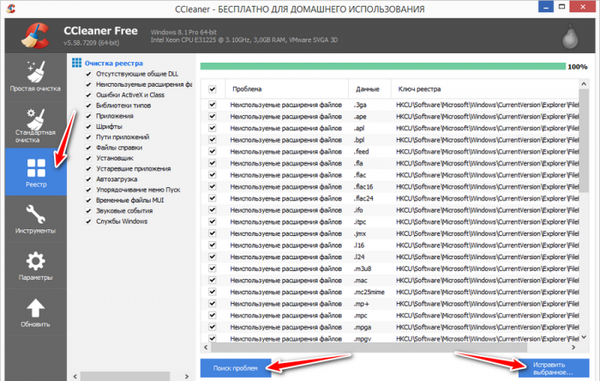
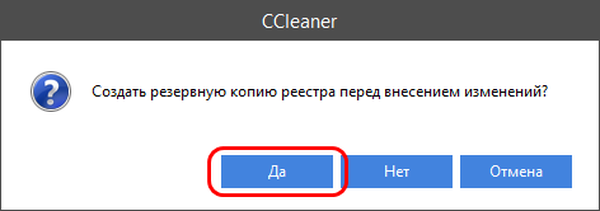
A następnie usuwamy niepotrzebne wpisy rejestru za pomocą przycisku „Napraw zaznaczony”.
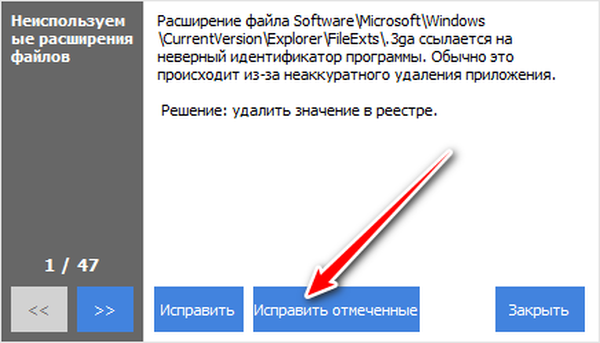
Deinstalator
Wśród narzędzi CCleaner znajduje się deinstalator programów Windows. Jest gorzej niż dezinstalatory zaimplementowane w programach takich jak UninstallTool lub IObit Uninstaller, ponieważ nie zapewnia usuwania resztek usuniętych programów. Warto jednak zauważyć, że w Windows 8.1 i 10 pozwala on usuwać nowoczesne aplikacje (Modern, UWP). Z układów - opcja zapisania listy zainstalowanych programów w pliku TXT. Bardzo przydatną opcją przed ponowną instalacją systemu Windows jest w rzeczywistości lista kontrolna do instalowania oprogramowania w nowym systemie.
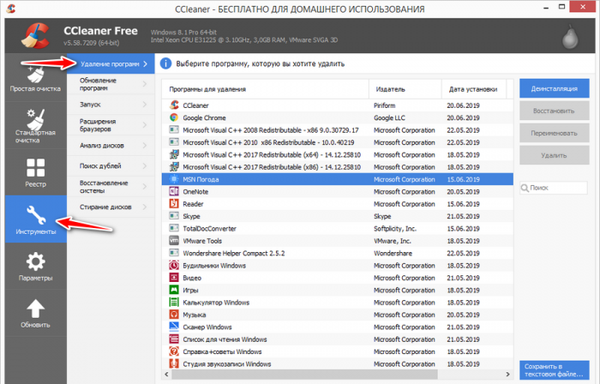
Aktualizacja oprogramowania
Aktualizacja oprogramowania to nowe narzędzie w CCleaner. Jest to menedżer aktualizacji programów, który monitoruje aktualizacje programów zainstalowanych na naszym komputerze. Wyświetlane są bieżące wersje, które zainstalowaliśmy i bieżące wersje..
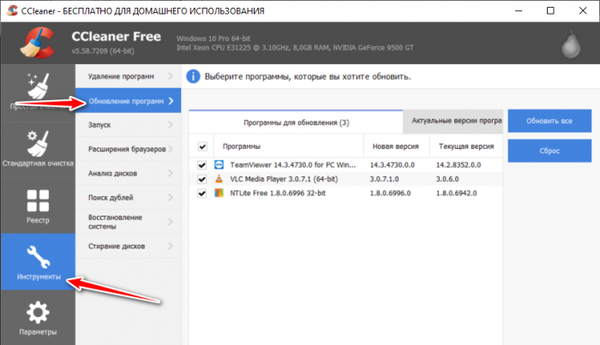
Menedżer uruchamiania
A oto menedżer startupów na pokładzie CCleaner Advanced. Tutaj możemy zarządzać uruchamianiem zwykłych programów, zadaniami w harmonogramie, usługami systemowymi i programami innych firm. Aby zarządzać, należy na chwilę usunąć lub wyłączyć, a następnie włączyć. W przypadku obiektów startowych z zadań harmonogramu i usług oprogramowania można włączyć tryb zaawansowany. Początkowo ważne przedmioty są ukryte, aby uchronić się przed głupcem..
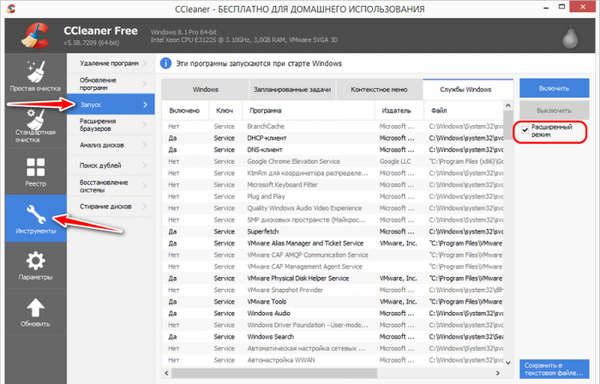
Włącz / wyłącz rozszerzenia przeglądarki
Wśród narzędzi CCleaner jest menedżerem do zarządzania rozszerzeniami zainstalowanymi w przeglądarkach. Jest to pojedyncze środowisko do tymczasowego wyłączania i usuwania rozszerzeń w zainstalowanych przeglądarkach w systemie. Nie jest to najbardziej niezbędna funkcja, ale jest ona niezwykle wygodna podczas czyszczenia przeglądarek z niepotrzebnych rozszerzeń. Jest przydatna funkcja w przypadku ponownej instalacji systemu Windows, jeśli przeglądarki są używane bez synchronizacji - zapisywanie listy rozszerzeń do pliku TXT.
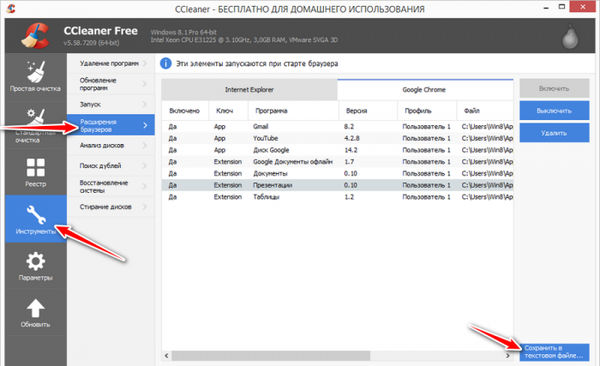
Analiza dysku
Archeologicznym narzędziem dla użytkownika na każdym poziomie doświadczenia w korzystaniu z komputera jest analizator dysku. W CCleaner jest on zaimplementowany w szczególności: jest to graficzna i informacyjna reprezentacja wykorzystania przestrzeni komputerowej dla niektórych kategorii plików użytkownika (wideo, muzyka, obrazy, dokumenty, inne dane). Każdą kategorię plików można posortować według rozmiaru, aby zobaczyć, które pliki zajmują najwięcej miejsca na dysku. Operacja na pliku wykonywana jest z menu kontekstowego.
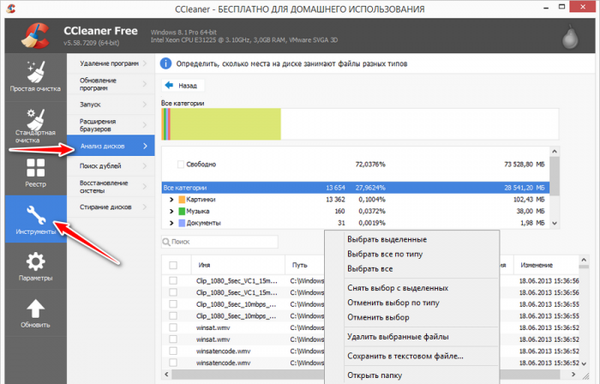
Wyszukaj zduplikowane pliki
Znajdowanie duplikatów plików jest kontrowersyjnym narzędziem pod względem użyteczności, jednak na pokładzie CCleaner nie jest zbyteczne, czasem może się przydać. Operacja znalezionych plików dule odbywa się ponownie z menu kontekstowego.
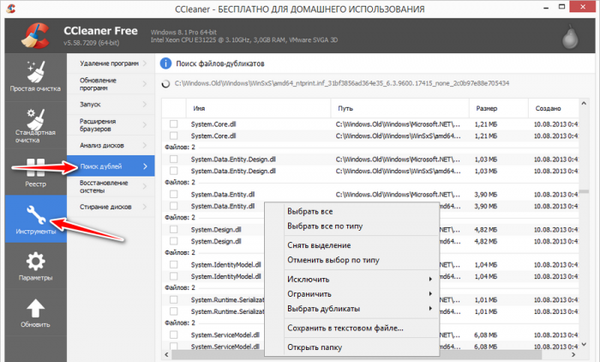
Selektywnie usuwaj punkty przywracania systemu Windows
Wadą standardowej funkcji odzyskiwania systemu Windows jest używanie punktów: nie możemy usuwać poszczególnych wybranych punktów odzyskiwania. CCleaner rozwiązuje ten problem. Narzędziem programu „Przywracanie systemu” jest możliwość usuwania niepotrzebnych punktów przywracania, dowolnie, z wyjątkiem ostatniego.
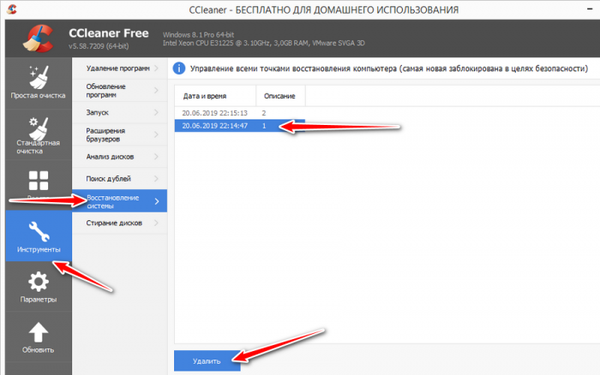
Usuń dyski
Wymazywanie dysku to przydatne narzędzie CCleaner, które pozwala trwale usunąć dane z dysku twardego, zapobiegając w ten sposób wyciekowi informacji. W standardowych sytuacjach, takich jak sprzedaż dysku twardego na rynku wtórnym lub przekazanie go zwykłym ludziom, wystarczy skasowanie w 3 przejściach. To będzie szybka procedura. Jeśli na dysku przechowywana jest niezwykle ważna informacja i jest prawdopodobne, że może ona wpaść w ręce poważnych specjalistów, powinieneś wykorzystać maksimum oferowane przez funkcję - 35 przejść, ale będzie to długa operacja.
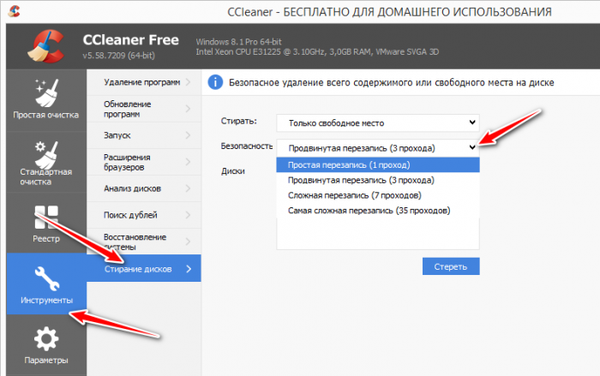
Usuwanie plików cookie
W ustawieniach CCleaner znajdziemy kolejne narzędzie - listę plików cookie, pojedynczą listę zebranych ze wszystkich przeglądarek używanych w systemie. Tutaj możemy usunąć pliki cookie poszczególnych witryn i dodać pliki cookie wybranych witryn do wyjątków, aby nie zostały one zniszczone w ramach procedury czyszczenia.
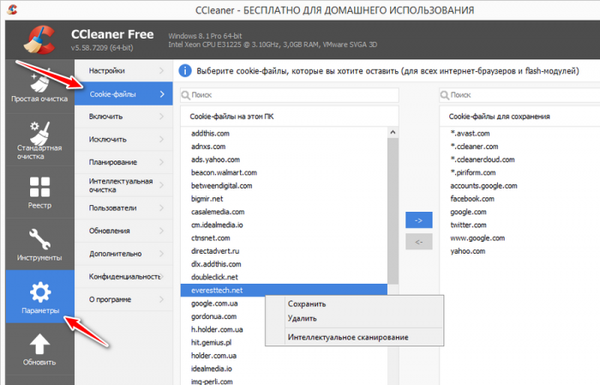
Wyłączanie inteligentnego czyszczenia
CCleaner domyślnie podczas zamykania programu minimalizuje do zasobnika systemowego i działa w tle.
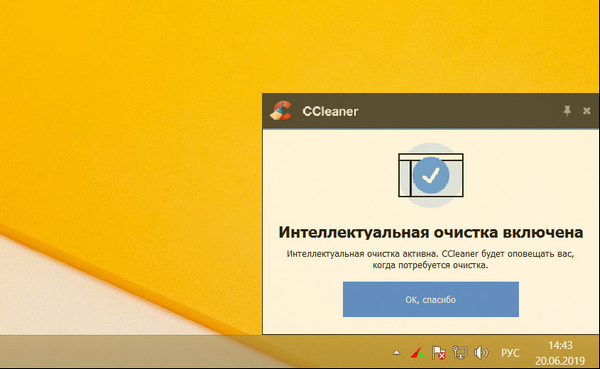
Ta funkcja nazywa się inteligentnym czyszczeniem; za jej pomocą program informuje nas, ile miejsca można zwolnić na dysku systemowym, i oferuje przeprowadzenie czyszczenia. Jeśli CCleaner nie potrzebuje takiej pracy w tle, należy odznaczyć opcje w ustawieniach programu, jak pokazano na zrzucie ekranu poniżej.
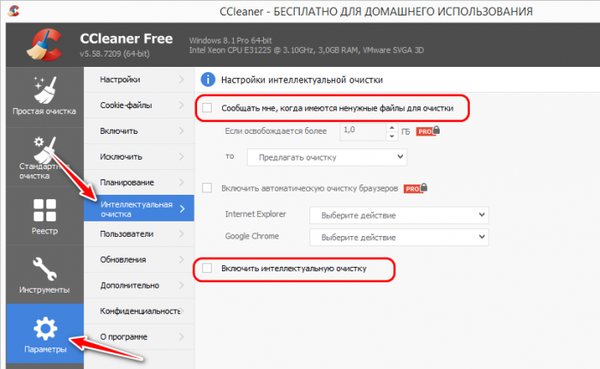
***
Przyjaciele, spójrzcie na stronę z recenzjami innych wszechstronnych programów do czyszczenia i optymalizacji Windows:- Mądra opieka 365,
- Ashampoo WinOptimizer,
- Kaspersky Cleaner,
- Glary Utilities,
- Ostre narzędzia.
Tagi do artykułu: Programy do czyszczenia i optymalizacji